
360 Cuttlefish Ball は、多くのユーザーがコンピュータ上で作成や共有に使用している人気のビデオ録画および編集ソフトウェアです。ただし、場合によっては、Cuttlefish Ball ソフトウェアをアンインストールして完全に削除する必要がある場合があります。では、360 イカ ボールをコンピュータからアンインストールするにはどうすればよいでしょうか? 以下のエディタでは、イカ ボール ビデオを完全に削除する方法を説明します。これらの方法を通じて、360 Cuttlefish Video ソフトウェアを完全にアンインストールして完全に削除できます。

方法 1:
ユーザーがこのアプリケーションを終了したいだけの場合は、ポップアップは表示されませんが、[設定]、[完全に終了] の順にクリックして、自分で開いて使用することができます。

方法 2:
ユーザーがこのアプリケーションを完全にアンインストールしたい場合は、360 セキュリティ ガード - 機能リスト - マイ ツール、バージョンの 13 を開くことができます。 , 右側の「管理」ボタンをクリックします。バージョン 13 より前のセキュリティ ガードの場合は、機能リストの下部にある「編集」ボタンをクリックし、イカ ボールのビデオの「×」をクリックして削除します。 。

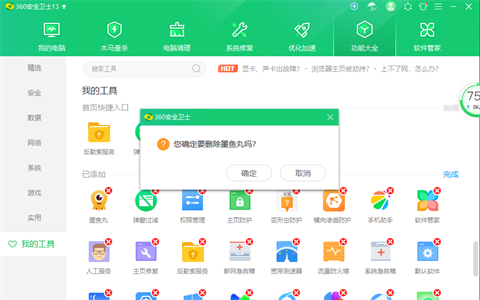
方法 3:
まずコンピュータを再起動します。

このページを見つけます。パス: C:\Users\Username\AppData\Roaming\360Sefe\SoftMgr (注: コンピュータのロック画面の名前を入力してください)
お使いの 360 バージョンが私のものと似ている場合、このページのファイルは私のものと同じになります。
このフォルダーには 360 広告の大部分が含まれています。イカフォルダーにはイカボールが入っています。
完全にアンインストールしたい場合は、このフォルダー (softmgr) をデスクトップにドラッグし、ごみ箱にドラッグします。
イカ玉ファイルのみをアンインストールすることもできます。
場合によっては管理者権限を求められますが、クリックして同意してください。
特定のファイルには他のアクセス許可が必要な場合があります。右クリックして、[プロパティ] で変更できます。
メモリ節約のために本ソフトのデータを削除したい場合は

クリックすると青色になるフォルダも削除してください。 Cuttlefish Ball ソフトウェアとデータは 100% クリーンアップされました。
方法 4:
設定入り口は、Cuttlefish Ball ウィンドウの右上隅にも提供されており、アンインストール オプションも設定入り口に提供されています:
旧バージョンの設定入口は右上隅にあります:


#新バージョンの設定入口は左下隅にあります:
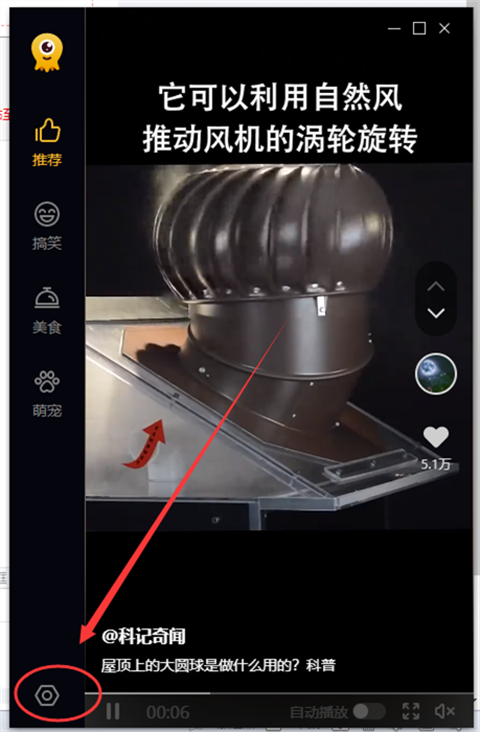

ここで「イカ ボールのアンインストール」をクリックすると、機能リストで削除機能が自動的に見つかります。イカ ボールの「x」をクリックします。削除するには
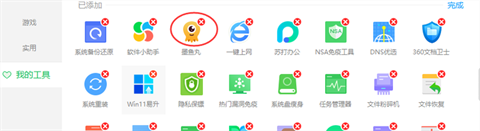
方法 5:
ソフトウェア マネージャーのアンインストール インターフェイスでアンインストールします

以上がコンピュータから 360 Squid Balls を完全にアンインストールし、Squid Balls ビデオを削除する方法の詳細内容です。詳細については、PHP 中国語 Web サイトの他の関連記事を参照してください。